1、新建一篇wps演示。如下图:
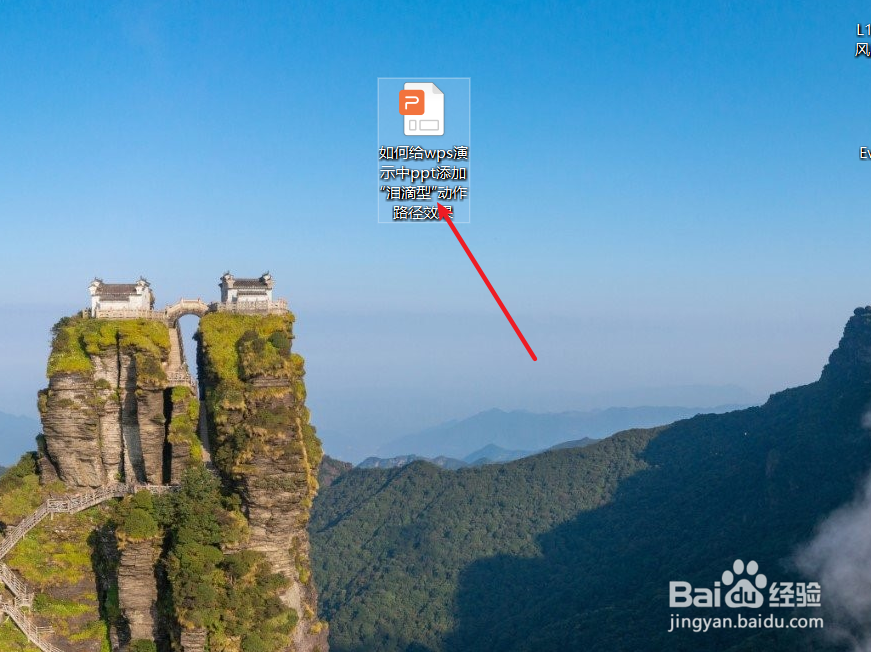
3、点击wps演示中的“动画”工具栏。如下图:
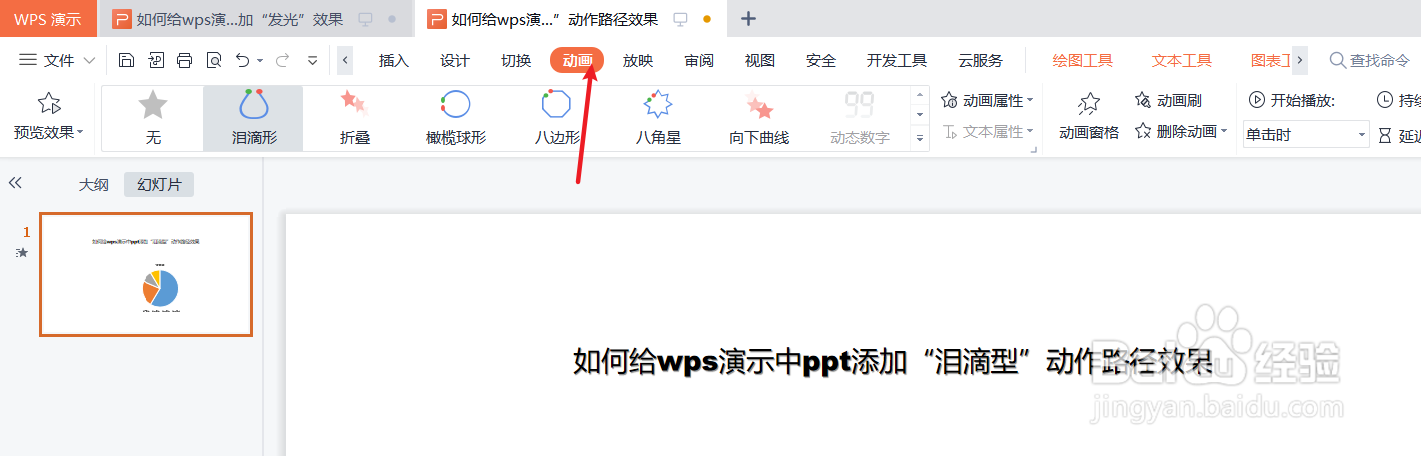
5、预览wps演示中ppt添加添加“泪滴型”动作路径后的效果。如下图:

6、总结:如何给wps演示中ppt添加“泪滴型”动作路径效果(1)新建一篇wps演示(2)在wps演示中插入一个“饼图”图表作为示例(3)点击wps演示中的“动画”工具栏(4)在wps演示“动画”工具栏中选择“动作路径”-“泪滴型”(5)预览wps演示中ppt添加添加“泪滴型”动作路径后的效果
时间:2024-10-11 23:32:30
1、新建一篇wps演示。如下图:
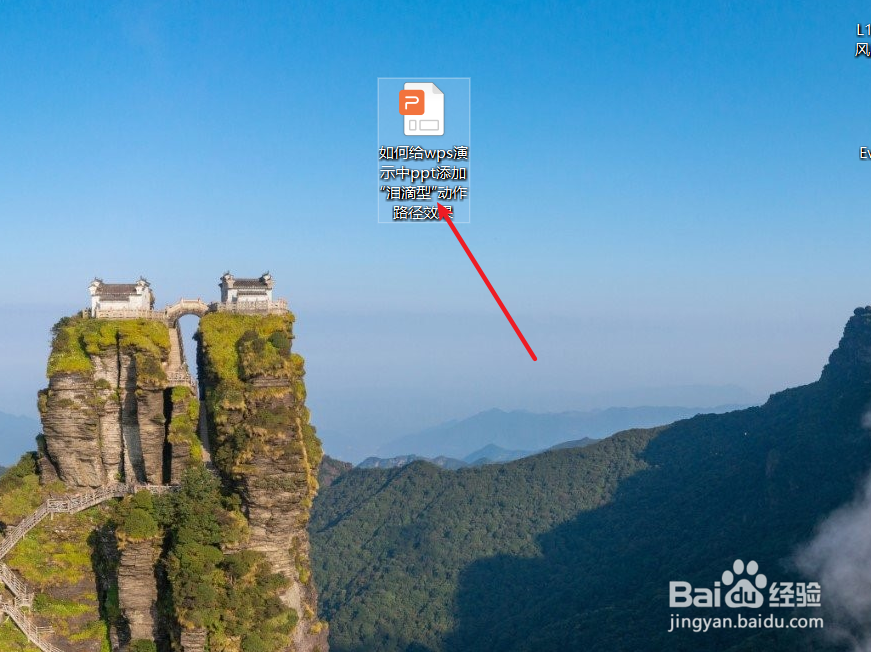
3、点击wps演示中的“动画”工具栏。如下图:
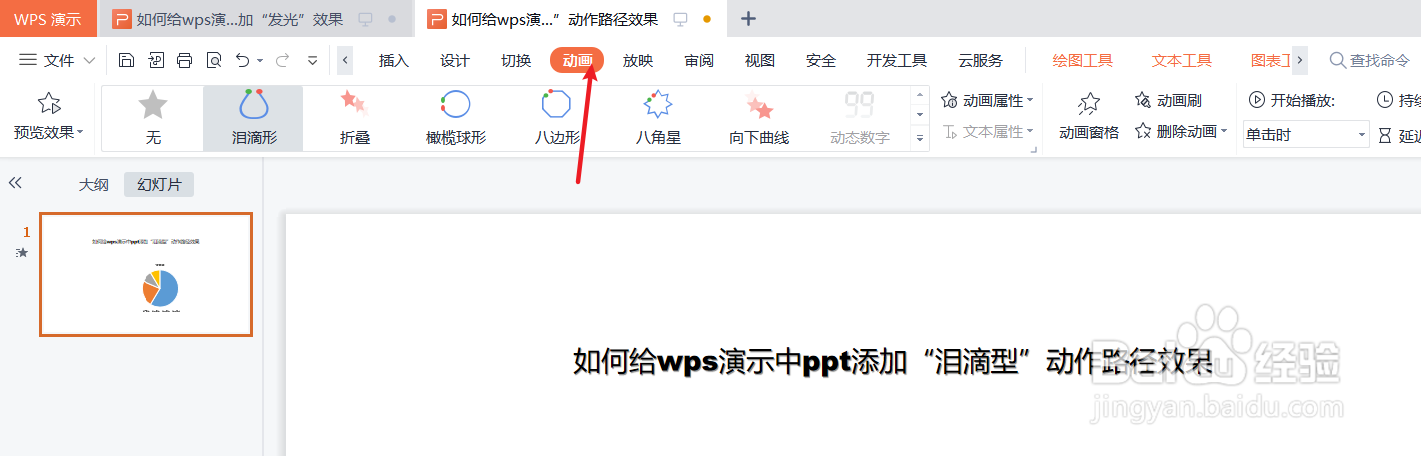
5、预览wps演示中ppt添加添加“泪滴型”动作路径后的效果。如下图:

6、总结:如何给wps演示中ppt添加“泪滴型”动作路径效果(1)新建一篇wps演示(2)在wps演示中插入一个“饼图”图表作为示例(3)点击wps演示中的“动画”工具栏(4)在wps演示“动画”工具栏中选择“动作路径”-“泪滴型”(5)预览wps演示中ppt添加添加“泪滴型”动作路径后的效果
